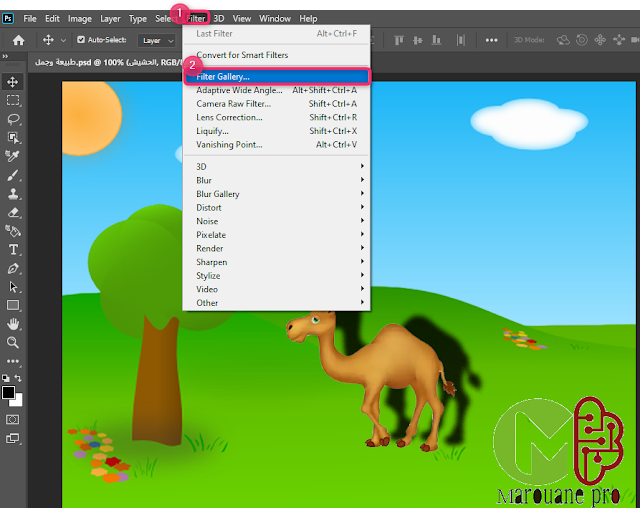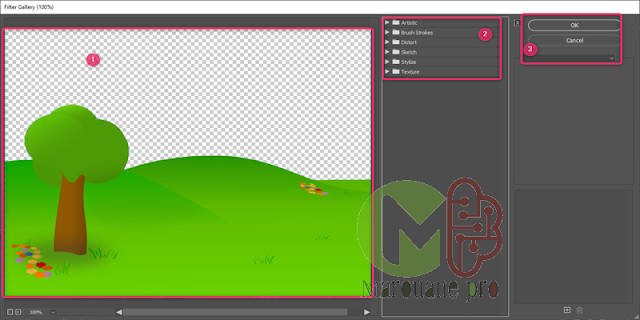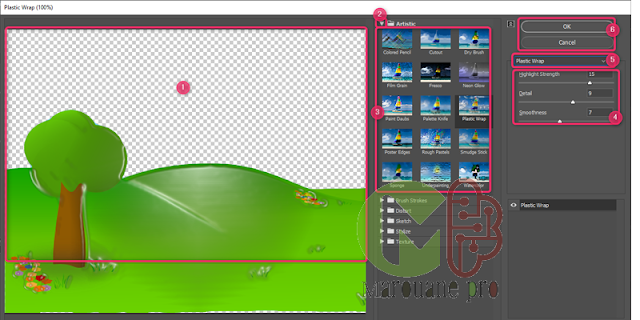المرشحات أو الفلاتر تشبه إلى حد كبير أنماط الطبقات أو تنسيق الطبقات، ويمكن التعامل مع الفلاتر بعمق شديد لإستخراج العديد من المؤثرات الإبداعية على الصور، وهناك الكثير من الفلاتر المدمجة مع الفوتوشوب والتي ستخدم تصميمك بشكل فعال، كما يمكنك استيراد فلاتر جديدة.
يوفر برنامج الفوتوشوب مكتبة ضخمة من الفلاتر الجاهزة التي يمكنك استخدامها بسهولة وضبط إعداداتها وتأثيرها بما يناسب تصميمك، بالإضافة إلى إمكانية إافة فلاتر جديدة أو انشاء فيلتر خاص بك.
سيتم إلقاء على الفلاتر "المرشحات" في هذا الدرس، وتوضيح كيف تقوم بتخصيص وتشغيل الفلاتر، ولكن كما اعتدنا أن نقول دائماً، يبقى التدرب والتجربة خير من قنطار من القراءة بدون تجربة.
من الجدير بالذكر أن المرحلة التي توصلنا إليها إلى هذه اللحظة إنما هي نابعة من تشجيعكم ومساندتكم لنا، ولكن هذا لا يمنع أن هناك الكثيرين ممن يخطفون المعلومة ويهربون بها وربما ينسبونها إلى أنفسهم بدون حتى ترك كلمة شكر تشجيعاً لنا.
مثل هؤلاء الأشخاص غير مرحب بهم في مروان ديزاين، ولا نسامحهم في حالة النقل أو النسخ دون ذكر المصدر أو على الأقل مراسلتنا نصياً أو في التعليقات، وسيسعدنا أن نسمح لهم بالنقل، طالما أنهم ليسوا بسارقين.
من المرجو إن كانت هذه أول زيارة لك لمدونتنا أن تراجع دروس الدورة السابقة إذا كنت أحد المتدربين، وإليك قائمة الدروس السابقة في دورة تعلم الفوتوشوب Photoshop cc 2019-2020 المقدمة من مروان ديزاين:
ولتطبيق فلتر على طبقة موجودة نتبع الخطوات التالية:
السلام عليكم ورحمة الله وبركاته، قراء ومتابعي مروان ديزاين، نقدم لكم الدرس التاسع من دورة تعلم الفوتوشوب بدون تعقيد، والتي سنوضح فيها كيفية التعامل مع الفلاتر أو المرشحات في البرنامج.
مقدمة:
يمكن القول أن فلاتر الفوتوشوب عبارة عن قوالب، أو بمعنى أصح تأثيرات جاهزة تقوم بإضافة استايل أو تأثير جديد على الطبقة، وكما يدل الإسم فكلمة Filter والتي تعني بالعربية ترشيح، أو تصفية تقوم بعمل تصفيات معينة في ألوان الطبقات مثل التموجات أو تأثيرات الضوء والظلال.يوفر برنامج الفوتوشوب مكتبة ضخمة من الفلاتر الجاهزة التي يمكنك استخدامها بسهولة وضبط إعداداتها وتأثيرها بما يناسب تصميمك، بالإضافة إلى إمكانية إافة فلاتر جديدة أو انشاء فيلتر خاص بك.
سيتم إلقاء على الفلاتر "المرشحات" في هذا الدرس، وتوضيح كيف تقوم بتخصيص وتشغيل الفلاتر، ولكن كما اعتدنا أن نقول دائماً، يبقى التدرب والتجربة خير من قنطار من القراءة بدون تجربة.
مراجعة ما سبق:
وصلنا لهذه المرحلة من دورة تعلم الفوتوشوب Photoshop cc 2019-2020، مجاناً تحت شعار "تعلم بدون تعقيد"، ولا نخفي عليكم المجهود الكبير الذي يتم بذله لإستخراج درس واحد بالطريقة التي تشاهدونها، والتعلم بهذه البساطة. ووصولاً إلي الدرس التاسع فقد اقتربنا من نهاية الجزء الأول من الدورة.من الجدير بالذكر أن المرحلة التي توصلنا إليها إلى هذه اللحظة إنما هي نابعة من تشجيعكم ومساندتكم لنا، ولكن هذا لا يمنع أن هناك الكثيرين ممن يخطفون المعلومة ويهربون بها وربما ينسبونها إلى أنفسهم بدون حتى ترك كلمة شكر تشجيعاً لنا.
مثل هؤلاء الأشخاص غير مرحب بهم في مروان ديزاين، ولا نسامحهم في حالة النقل أو النسخ دون ذكر المصدر أو على الأقل مراسلتنا نصياً أو في التعليقات، وسيسعدنا أن نسمح لهم بالنقل، طالما أنهم ليسوا بسارقين.
من المرجو إن كانت هذه أول زيارة لك لمدونتنا أن تراجع دروس الدورة السابقة إذا كنت أحد المتدربين، وإليك قائمة الدروس السابقة في دورة تعلم الفوتوشوب Photoshop cc 2019-2020 المقدمة من مروان ديزاين:
- دورة الفوتوشوب | الدرس الأول : واجهة البرنامج وفتح وحفظ الملفات بالصيغ والمقاسات الختلفة
- دورة الفوتوشوب | الدرس الثاني: أدوات وطرق التحديد المختلفة
- الدرس الثالث: الطبقات وخصائصها
- الدرس الرابع: الطبقات الذكية Smart Object
- الدرس الخامس: التلوين والتعبئة
- الدرس السادس: خلط أو مزج الألوان
- الدرس السابع: الفرش وطرق استخدامها
- الدرس الثامن: أدوات الكتابة وتفعيل اللغة العربية
- تحميل الفوتوشوب photoshop cc 2019، وشرح الميزات الجديدة.
- الإصدار الجديد من الفوتوشوب 2020 Photoshop cc مفعل بالكامل.
المرشحات أو الفلاتر Filters
كما اعتدنا في بداية التدريب في كل درس من دروس دورة الفوتوشوب، نقوم بفتح برنامج الفوتوشوب Photoshop cc 22019-2020، ولكن اليوم بدل من فتح ملف جديد قم بفتح صورة لعمل بعض الفلاتر والتأثيرات عليها.ولتطبيق فلتر على طبقة موجودة نتبع الخطوات التالية:
- يتم تحديد الطبقة المراد عملة فيلتر أو ترشيح لها.
- النقر على قائمة Filter من شريط القوائم.
- نختار Filter Gallery، كما توضح الصورة بالأسفل.
أعتقد أنكم تتذكرون هذا الملف، حيث يحتوي على 4 طبقات كنا قد أعددناهم في بداية الدورة، ونطبق عليهم دروس الدورة، وهم:
- طبقة الأرض اللخضراء والشجرة.
- طبقة السماء.
- طبقة الجمل.
- طبقة اللوجو أو الشعار الخاص بمروان ديزاين.
والصورة التالية توضح مجموعة الفلاتر والطبقة التي تم تحديدها لعمل تأثير فيلتر أو ترشيح عليها:
الصورة تشرح نفسها، وزيادة للفهم كما اعتدنا دائما على تقديم المعلومة بدون تعقيد، إليك دلالات الأرقام على الصورة بالأعلى:
- الطبقة التي سيتم عمل تأثير الفلاتر عليها، والتي تم اختيارها في الخطوة السابقة، وتوفر معاينة حية لما سيتم تطبيقه.
- مجموعة الفلاتر المدمجة مع الفوتوشوب.
- تأكيد أو إلغاء الفيلتر الذي تم اجراؤه.
وإليك دلالات الأرقام على الصورة:
- الطبقة بعد تطبيق أحد الفلاتر "المرشحات" عليها، لاحظ ظهور طبقة تشبه المشمع فوق الصورة.
- يتم النقر على هذا السهم لإظهار فلاتر المجموعة.
- الفلاتر المتوفرة في المجموعة، والتي يتم تطبيقها مباشرة على الطبقة بمجرد النقر عليها.
- تخصيص الفلتر، مثل زيادة أو تقليل تأثيره.
- قائمة بالفلاتر الموجودة.
- تأكيد أو إلغاء الفلتر الذي تم تطبيقه.
طريقة تركيب الفلاتر في الفوتوشوب
يمكنك إضافة فلاتر "مرشحات" جديدة إلى برنامج الفوتوشوب بسهولة، حيث أن هناك نوعين من الفلاتر، النوع الأول ينتهي بالإمتداد exe وطريقة تركيبه هي بالنقر عليه مرتين وتسطيبه مثل أي برنامج في المجلد Plug-ins، والنوع الثاني يتم نسخه ولصقه في المجلد Plug-ins والوجود على المسار التالي افتراضياً:C:\Program Files\Adobe/Adobe Photoshop 2020\Plug-ins
تدريب عملي:
قم بتحميل صورة للماء من جوجل مثل، ثم قم بتطبيق أحد الفلاتر عليها لعمل تأثير التموج "الموجات الدائرية" كما لو أن شيئاً سقط في الماء أو خرج منه، مثل كتابة كلمة وعمل تأثير كما لو أنها خرجت من الماء، يجب أن تعرف الفلتر الذي يقوم بهذا التأثير من خلال التجربة.
لا تنسى ارسال تعليقاتك واقتراحاتك، وفي حالة لم تستطع عمل التأثير في "التدريب العملي" يرجى مراسلتنا لمساعدتك في ذلك وتقديم المساعدة.